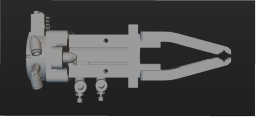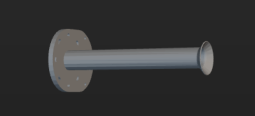ロボットハンド
本節では、ロボットハンドとその関連設定について説明します。
概要
ロボットハンドとは、ロボットが作業を行うために特別に設計され、ロボットのフランジに取り付けられるグリッパーや吸盤などの装置です。
ロボットハンドモデル
仮想空間でロボットハンドを表示し、ロボットハンドの衝突検出を有効にするために、ロボットハンドモデルと衝突モデルを作成してソフトウェアのモデルライブラリにインポートする必要があります。
対応可能な形式は以下の通りです。
| 形式 | STL | OBJ | DAE | Binvox |
|---|---|---|---|---|
3Dモデル |
〇 |
〇 |
〇 |
× |
衝突モデル |
× |
〇 |
× |
× |
|
ロボットハンドの種類
Mech-Viz では、一般的なロボットハンド、デパレタイズ用吸盤、配列タイプグリッパに対応しています。
| ロボットハンドの種類 | 説明 | サンプル図 |
|---|---|---|
一般的なロボットハンド |
デパレタイズ用吸盤と配列タイプグリッパ以外のロボットハンド。例えば:シリンダーグリッパー |
|
デパレタイズ用吸盤 |
長方形のデパレタイズ用吸盤です。複数のブロックに分けて制御することができる |
|
配列タイプグリッパ |
複数のエンドで構成され、かつ同時に動作できるグリッパ |
|
ロボットハンドモデルの設定
ロボットハンドの追加
+をクリックし、ロボットハンド設定ウィンドウを開きます。
-
ロボットハンド名 にカスタマイズの名前を入力します。
-
ロボットハンドの種類 は、実際に応じて選択します。
-
衝突モデル を衝突検出のために使用されるロボットハンドモデルに設定します。
-
3D モデル を仮想空間に表示するために使用されるロボットハンドモデルに設定します。3D モデルの位置とサイズが実際と一致しない場合、ロボットハンドモデルの位置またはサイズの調整を参照して調整してください。
-
実際に応じて 回転対称 を 回転対称性無し 、 N 回対称 または 円対称 に設定します。N 回対称 に設定したら、 対称回数 を設定する必要もあります。
-
以下のいずれかの方法で TCP を設定します。
ロボットから TCP を更新
このボタンをクリックするとロボット実機の TCP の状態をソフトウェアに同期する
TCP キャリブレーション
ロボットをある点を中心に回転させて複数のフランジ位置姿勢を記録して TCP を計算する
TCP パラメータを変更
オイラー角や四元数のパラメータを変更します。
正確なTCP位置姿勢の値を使用
他の方法で正確な位置姿勢の値を取得した場合、それを位置姿勢調整ウィンドウに貼り付ける
-
一般的なロボットハンドを使用するとき、制御ロジックを設定する必要はありません。吸盤または配列タイプグリッパを使用するとき、ロボットハンド設定の制御ロジック を参考して制御ロジックを完了させてください。
-
最後にOKをクリックします。
必要があれば、以上の手順を繰り返してロボットハンドを追加します。
ロボットハンドの削除
ロボットハンドを削除するには、次のいずれの方法を使用します。
-
でロボットハンド名をクリックして Delete を押します。
-
でロボットハンド名をクリックし、ドロップメニューで删除をクリックします。
ロボットハンドの修正
-
ロボットハンドの設定画面を開くには、次のいずれの方法を使用します。
-
でロボットハンド名をダブルクリックします。
-
でロボットハンド名を右クリックし、ドロップメニューでロボットハンド設定をクリックします。
-
-
実際に応じて各パラメータ値を調整します。
-
最後に OK をクリックします。
現在のロボットハンドに設定
ロボットハンドが1つだけ追加されている場合、このハンドが現在のロボットハンドになります。 複数のロボットハンドを追加した場合、デフォルトでは最初に追加したロボットハンドが現在のロボットハンドとなります。
ロボットハンドを現在のロボットハンドに設定するには、でロボットハンドを右クリックして、表示されるメニューで現在のロボットハンドに設定をクリックします。
ロボットハンドモデルの位置やサイズを調整
追加したロボットハンドモデルが正しい位置とずれた場合、以下の手順を実行します。
-
のロボットハンドモデルファイルをダブルクリックします。
-
表示されたモデル変換編集ウィンドウで位置姿勢を変更してロボットハンドモデルが仮想空間にある位置を調整します。
追加したロボットハンドモデルのサイズが実際と一致しない場合以下の手順を実行してください:
-
のロボットハンドモデルファイルをダブルクリックします。
-
表示されたモデル変換編集ウィンドウで、
-
モデルの全体のスケールを調整するには、 スケール の値を変更します。
-
X、Y、Z 方向でそれぞれスケールを設定するには、 x,y,z を同じスケールにする にチェックを外してから X、Y、Z 方向のスケールをそれぞれ設定します。
-
ロボットハンド設定の制御ロジック
一般的なロボットハンドを使用する場合、制御ロジックを設定する必要はありません。吸盤または配列タイプグリッパを使用する場合、実際に応じて制御ロジックを設定する必要があります。 ロボットハンド設定ウィンドウでデパレタイズ用吸盤設定または配列タイプグリッパ設定をクリックして設定ウィンドウを開いて設定します。
デパレタイズ用吸盤 |
詳しくは吸盤コンフィギュレータをお読みください。 |
配列タイプグリッパ |
詳しくは配列タイプグリッパコンフィグレータをお読みください。 |